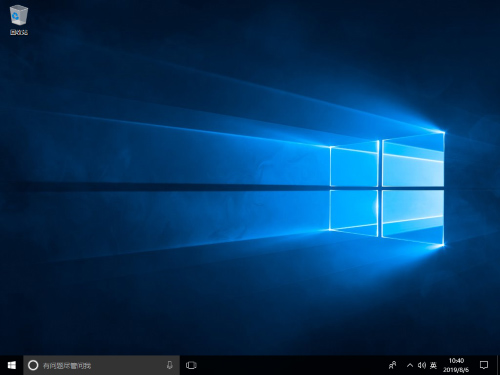电脑系统使用过程中,难免会遇到故障甚至崩溃了的问题,就可以选择重装电脑来解决电脑存在的任何问题。但是还是有很多用户还不会重装电脑,那么Win10笔记本系统崩溃了怎么重装系统?就请来看看这篇教程。
Win10笔记本系统崩溃了怎么重装系统:
1、首先找到联想一键还原按键,有的是针孔式的。
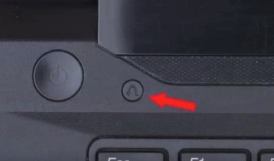

2、在联想电脑关机状态下长按一键还原按钮,针孔式的可以使用牙签或者针插入,等待电源灯及屏幕亮起。

3、出现如图选项,使用上下方向键选择最后一个系统恢复。
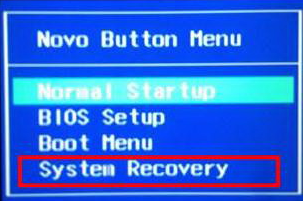
4、如果之前自己备份过,可以选择从用户备份恢复,没有就选择从初始备份恢复,点击下一步。
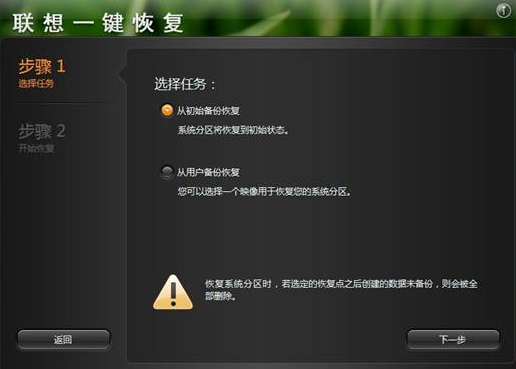
5、出现提示按钮,点击是即可,出现系统恢复完成提示,点击确定。
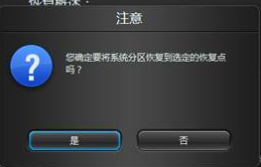
6、然后重启电脑就完成啦。
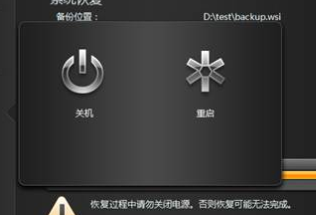
方法二:使用系统之家装机大师重装系统
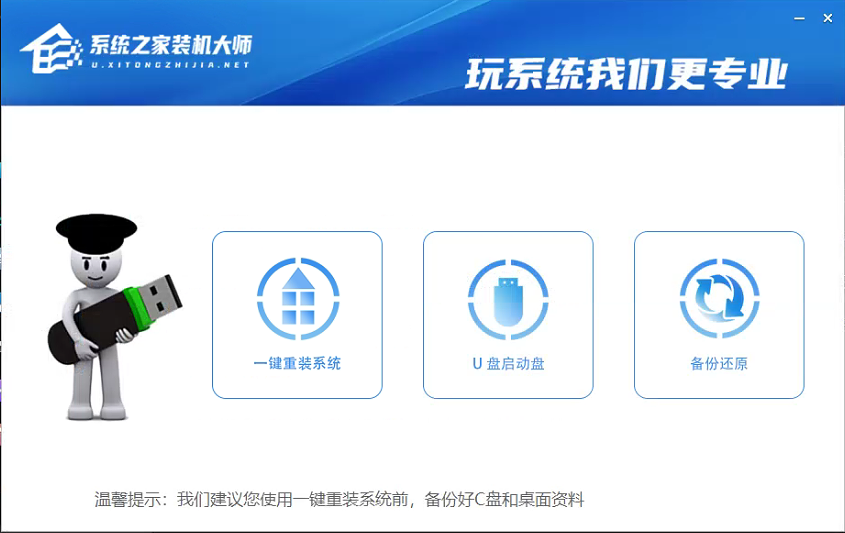
操作方法:
第一步:准备8G的U盘,使用系统之家装机大师U盘启动盘制作工具最新版进行制作,注意关闭相应的杀毒软件,避免制作过程中误删。
第二步:打开工具并点击一键制作,制作完成后,下载并保存win10镜像系统到U盘启动盘中,或者存放至除系统盘外的其他分区中。
第三步:将U盘接入电脑,重启电脑,并在出现开机换画面时按下U盘启动快捷键,直至进入优先启动项设置界面。选中U盘,将其设置为第一启动项后,按下回车。
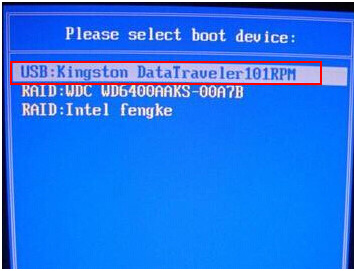
第四步:稍后进入系统之家装机大师主菜单,选择【01】再次回车进入winpe桌面,打开一键重装系统软件。
第五步:选择“安装系统”,“映像文件”选择已下载的win10镜像系统,安装在“C盘”并点击“执行”进入下一步。
第六步:系统之家装机大师一键还原窗口出现后,建议勾选“网卡驱动”以及“USB驱动”复选框,最后点击“是”进入下一步。
第七步:根据提示,电脑进入进入重启状态,将U盘拔出,无需操作,稍后电脑会进入系统部署阶段。
第八步:该阶段需要较长的时间,期间电脑可能会出现一些其他程序画面,无需理会,直至电脑出现进入win10桌面,重装完成。